Avant propos
Ce guide montre comment changer les fichiers audio des jeux Ace Attorney 5 et 6. Je n’ai pas réussi à changer les fichiers audio français d’Ace Attorney 4 (raisons expliquée en fin de guide). Les seuls fichiers que j’ai essayé de modifier sont ceux d’exclamation pour Phoenix, Apollo et Lamenoire. Cela devrait normalement marcher pour les autres personnages.
Je tiens à remercier particulièrement @Ratirefure qui a déjà modifié les fichiers audio anglais d’Ace Attorney 4, et dont la discussion m’aura permit d’acquérir tous les outils pour modifier les voix françaises du jeu.
Lien discussion de Ratirefure : https://steamcommunity.com/app/2187220/discussions/0/4138312860562275623/
Guide d’installation du mod de Ratirefure pour installer son mod pour remplacer les nouvelles voix anglaise de Phoenix par celles originales :
I. Programmes nécessaires
Pour pouvoir modifier les fichiers audio, vous aurez besoins de plusieurs outils :
- RE.pak.tool : https://github.com/Ekey/REE.PAK.Tool?tab=readme-ov-file
Ces deux logiciel (développés par Ekey et FluffyQuack) vont permettre d’extraire les fichiers du jeu pour en récupérer les fichiers audio (voir II.)
- AJ Trilogy encoder/decoder : https://gist.github.com/osyu/c3390a4c1c32aaef0ea6d59c2fcb4ea0
Ce programme (développé par @osyu) permettra d’encoder les fichiers audio
- Fluffy Mod Manager : https://www.patreon.com/posts/fluffy-mod-v3-97253661
Ce logiciel (développé par FluffyQuack) vous permettra d’utiliser des mods très simplement sur ce jeu.
- Python
Lors de l’installation, pensez à cocher « include to path » !
Une fois tous cela acquis, nous allons pouvoir débuter l’extraction des fichiers du jeu.
II. Extraction fichiers .pak du jeu
Accédez tout d’abord au dossier où est stocké Apollo Justice: Ace Attorney Trilogy.
Contrairement à l’ancienne trilogie, les fichiers du jeu sont stockés dans une archive .pak. Ces archives ne peuvent pas être extraites comme les archives classiques, d’où la nécessité du programme Retool.
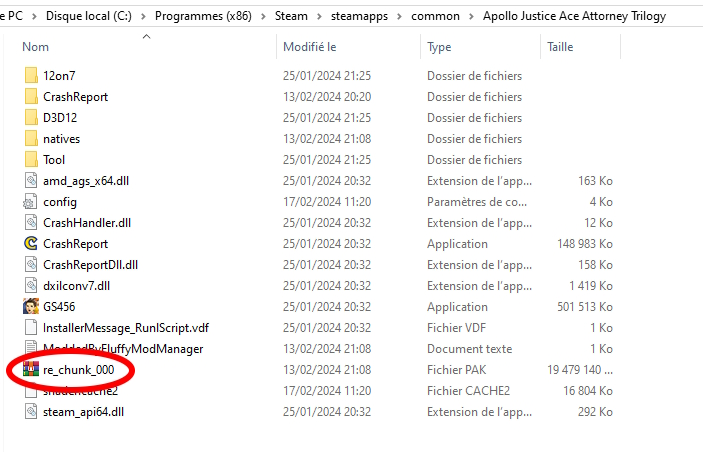
Copiez le fichier re_chunk_000.pak (d’environ 19 GO) dans votre dossier Retool :
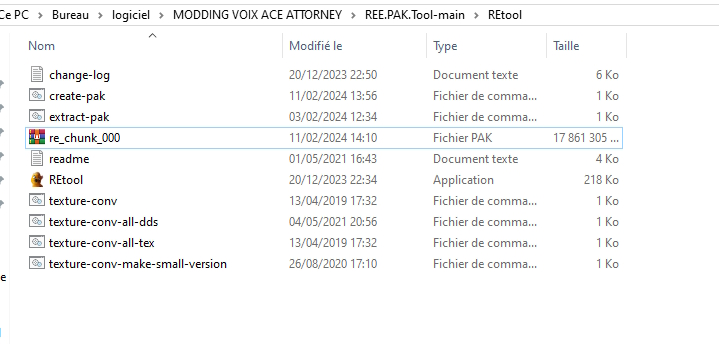
Maintenant ouvrez le dossier téléchargé REE.PAK.Tool-main et ouvrez project :
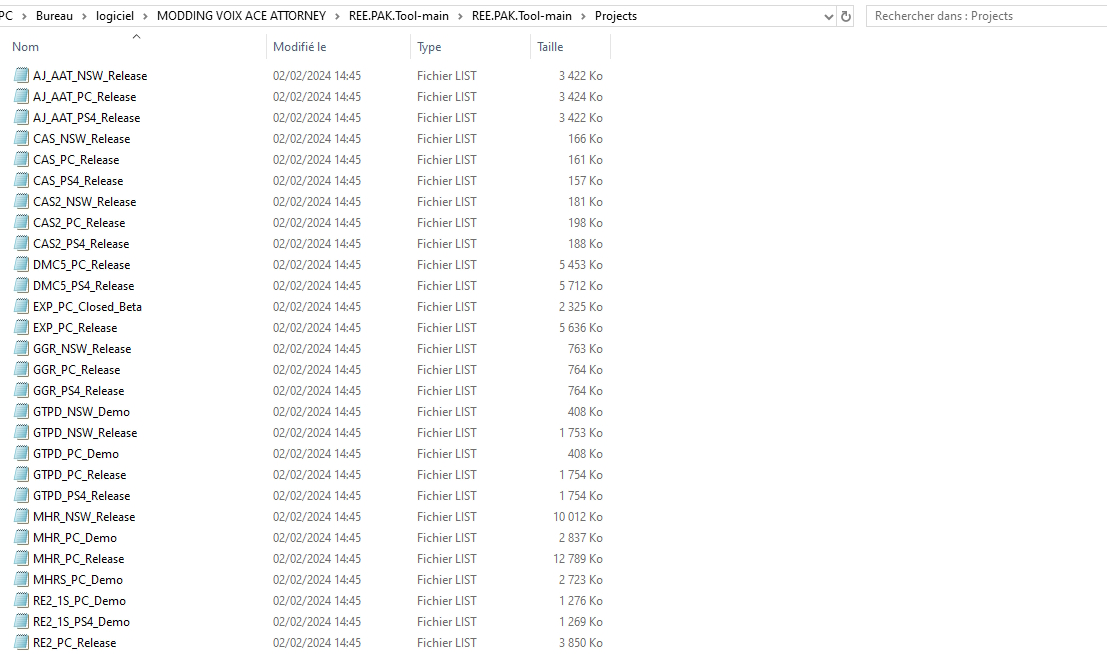
Ici ce situent des fichier « instructions » qui vont permettre au logiciel d’extraction d’extraire le fichier .pak selon un code particulier propre au jeu.
Copiez le fichier » AJ_AAT_PC_Release » dans votre dossier Retool (là où est la copie de re_chunk_000).
Maintenant faite clic droit sur le fichier de commande » extract-pak » et cliquez sur modifier. Remplacez le .list présent par » AJ_AAT_PC_Release » de manière à avoir ceci :
@setlocal enableextensions
@pushd %~dp0
.\REtool.exe -h AJ_AAT_PC_Release.list -x -skipUnknowns %1
@popd
@pause
Vous pouvez maintenant retrouver les fichiers de voix à modifier dans : re_chunk_000\natives\stm\streaming\sound\gs4, gs5 ou gs6\se
Les fichiers voix sont dans les différents dossiers, nommés selon les nom originaux en japonais des personnages. Mais si vous avez un doute, l’étape suivante permettra de vérifier si les fichiers voix sont les bons.
III. Encodage des fichiers audio
L’étape précédente a un double objectif : connaître le chemin vers les fichiers audio et leurs noms, mais surtout avoir accès au fichier audio originaux. Car pour changer un audio du jeu par un audio extérieur, il faut que sont encodage soit le même que celui du jeu.
C’est là qu’intervient le programme python asrc31.py.
En premier lieu, déplacez les fichiers audio que vous voulez inclure dans le jeu dans le même dossier que le programme asrc31.py. ATTENTION LES FICHIERS AUDIO DOIVENT ETRE EN .WAV (vous pouvez les convertir facilement avec Audacity par exemple).
Maintenant, vous allez choisir le fichier audio du jeu (en .asrc.31) que vous voulez remplacer.
Pour la suite de ce guide, je prendrais comme exemple le cas où je veuille remplacer l’objection de Phoenix d’Ace Attorney 5 par son objection des jeux précédents.
Dans mon cas, mon ficher se nomme » naruhodo_v_igiari.asrc.31 » (pensez à regarder le type de fichier, les voix française des personnages sont nommées » fichier FR « ).
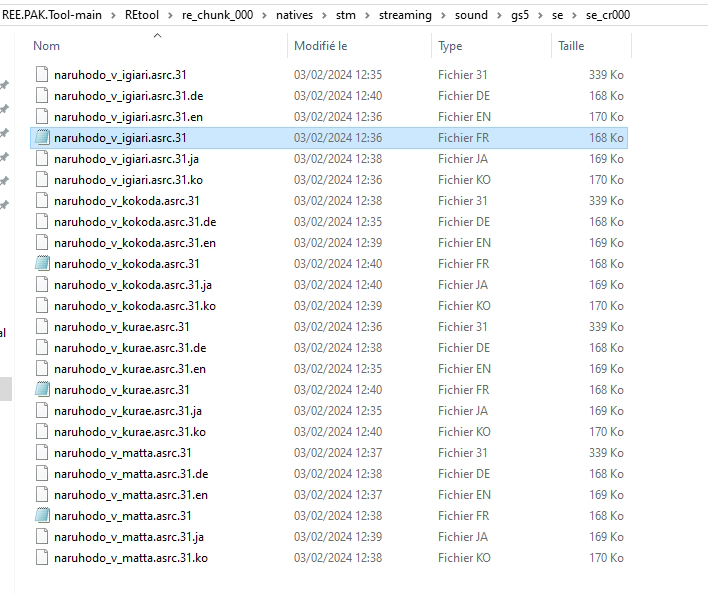
Copiez le fichier dans votre dossier où se situe le programme asrc31.py.
Il est maintenant l’heure de taper des lignes de commandes.
Ouvrez votre invite de commande depuis la barre rechercher. Il faut maintenant spécifier où ce situe le programme à utiliser. Pour cela taper » cd (le chemin vers le dossier de votre programme) « .


A chaque utilisation du programme, il faudra désormais rentrer avant » python asrc31.py « . Si lorsque vous rentrerez un programme, l’invite de commande écrit que python n’est pas sur PATH, vous devrez soit réinstaller python en cochant sur la première fenêtre Intall to path, ou sinon des guides sur internet devraient pouvoir bien vous l’expliquer, étant une chose assez triviale avec python.
Pour vérifier que le fichier audio du jeu soit bien le bon, nous allons le décoder en un fichier .wav écoutable.
Pour cela, tapez dans votre invite de commande : python asrc31.py d (le nom du fichier copié précédemment.asrc.31) (le nom du fichier de sortie.wav)

Si tout va bien, votre fichier audio devrait apparaître dans votre dossier en .wav.
Maintenant que vous êtes sûr que c’est le bon fichier audio, il faut récupérer ses informations de codage qui vont nous permettre d’encoder le fichier audio de remplacement de la même manière.
Pour cela, tapez dans votre invite de commande : python asrc31.py i (le nom du fichier copié précédemment.asrc.31)
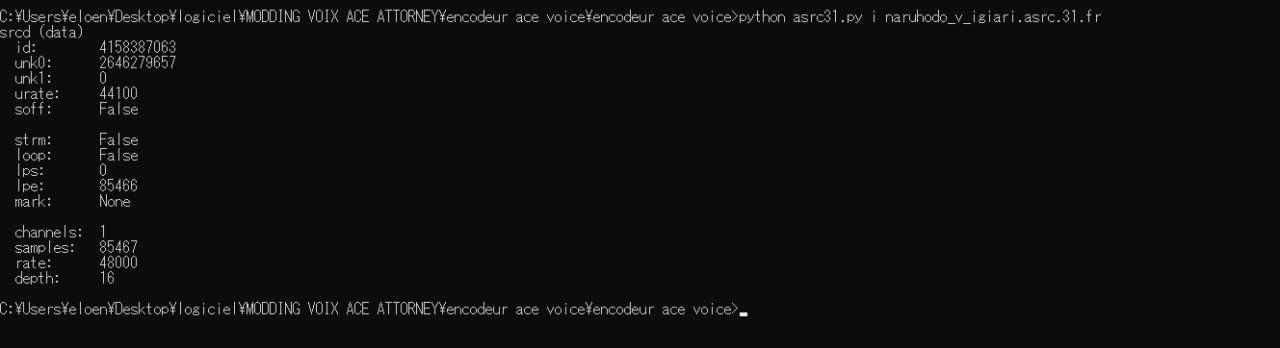
Là, il devrait y avoir une colonne d’info qui s’affiche comme ci-dessus. Ce sont les infos d’encodage !
Celles qui nous intéressent sont : id, unk0, unk1, urate, soff, lps et lpe.
Maintenant que nous savons quelles sont les instructions d’encodage, nous pouvons encoder le fichier audio de remplacement.
Pour cela, tapez dans votre invite de commande : python asrc31.py e (soff si il est marqué true) -lps (la valeur indiquée) -lpe (la valeur indiquée) (la valeur id) (la valeur unk0) (la valeur unk1) (la valeur urate) (nom du fichier d’entrée.wav) (nom du fichier de sortie.asrc.31.fr)
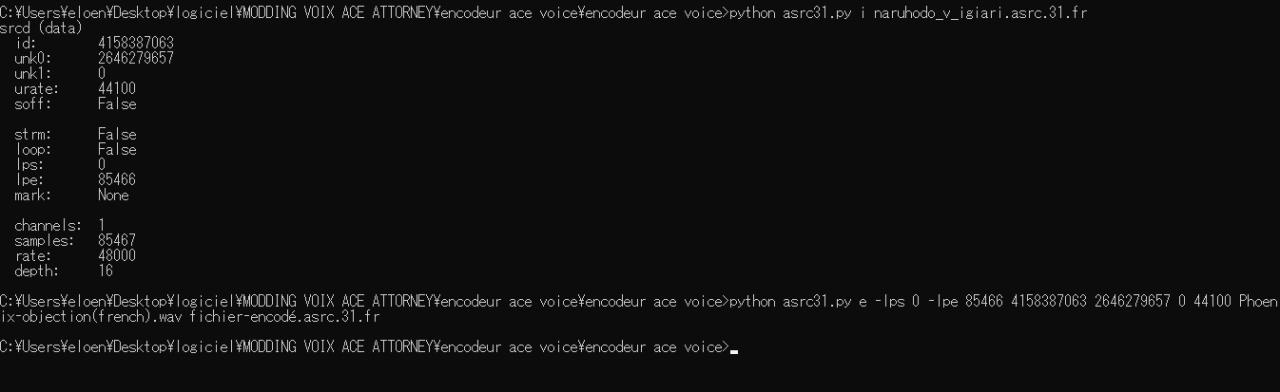
Normalement, si tout a bien marché, vous devriez voir un fichier .asrc.31.fr dans votre dossier. Il ne vous reste plus qu’a le nommer exactement comme le fichier d’audio original (dans mon cas, je renomme fichier-encodé.asrc.31.fr en naruhodo_v_igiari.asrc.31.fr).
Il ne reste plus qu’à passer à la dernière étape avec le Fluffy Mod Manager.
IV. Fluffy Mod Manager
Il n’y a pas besoin le recompiler les fichiers du jeu en archive .pak. De toute manière, vous avez peut-être remarqué que votre extraction de re_chunk_000 pesait environ 2 Go de moins que le fichier .pak original.
Nous allons à la place utiliser le Fluffy Mod Manager.
Ouvrez le programme Modmanager une première fois. Dans « choose game », sélectionnez Apollo Justice : Ace Attorney Trilogy. Une fois cela fait, fermez le programme. Ouvrez ensuite le dossier « games » du mod manager, puis le dossier « ApolloJustice » et enfin « mods ». Là créer un dossier qui portera le nom de votre mod.
Dans votre dossier de mod, il va falloir créer le même chemin de dossier que pour le jeu (dans re_chunk_000) qui mène à l’endroit où est stocké le fichier audio d’origine.
Par exemple dans mon cas, la suite de dossier sera : natives ; stm ; streaming ; sound ; gs5 ; se ; se_cr000
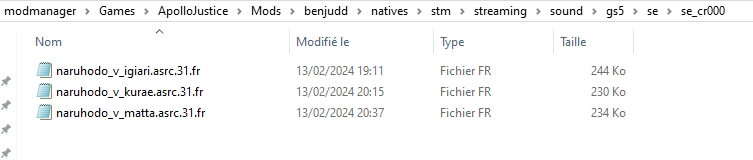
Dans le dossier final, vous y mettrez votre fichier .asrc.31.fr que vous avez créé.
Et voilà ! Il ne vous reste plus qu’à relancer le Fluffy mod manager et d’activer votre mod depuis « mod list » et de tester si il marche bien en lançant le jeu (ce qui est très facile avec le mode théâtre présent dans le jeu).
Il n’y a normalement plus besoin de lancer le Fluffy mod manager pour chaque session de jeu.
V. Explications pour Ace Attorney 4 + problème rencontré avec les ficheir .wav
Comme je suis un gros naze en programmation, je ne pourrais malheureusement pas aider pour changer ces voix là.J’ai aussi eu un problème avec un fichier .wav, téléchargé depuis court-records.net. Le « un instant » devait mal être converti en .wav, faisant que mon jeu plantait lorsque j’utilisais le fihier converti de cet audio. Je vous conseille de vous procurer les mp3 des voix depuis Youtube ou autre et de sélectionner l’extrait avec Audacity par exemple (n’oubliez pas de convertir en .wav).

